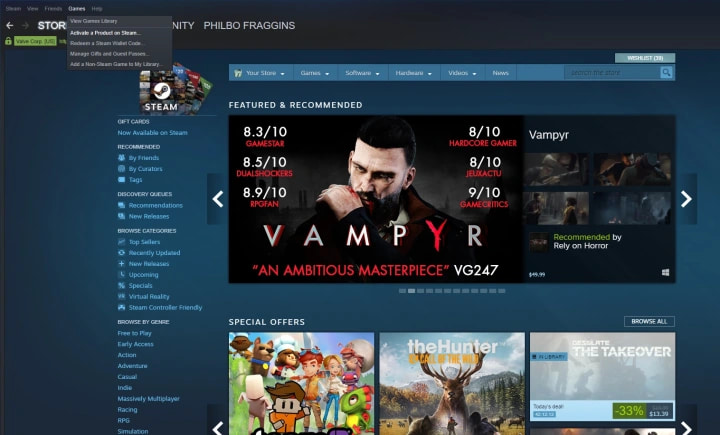Como adicionar jogos externos à sua biblioteca da Steam
A Steam é o lugar para jogos de PC, mas vários jogos estão disponíveis apenas em outras lojas. A Epic Games Store, Ubisoft Connect, Origin e muito mais têm jogos que você não encontra no Steam. Para limpar sua experiência de jogo na área de trabalho e tornar o próximo Steam Deck um pouco mais fácil de usar, mostraremos como adicionar jogos externos à sua biblioteca Steam.
Embora você possa adicionar quase qualquer jogo ao Steam, você não terá acesso a recursos sociais ou conquistas. Em vez disso, o Steam permite que você conecte aplicativos para que você possa vê-los e iniciá-los na página da sua biblioteca – embora não passe pelo esforço de buscar a arte da caixa de nada do tipo.
Como adicionar códigos Steam à sua biblioteca Steam
Quando você compra jogos de lojas e serviços de terceiros, como a Amazon, esses jogos geralmente são jogos do Steam, e você pode resgatá-los pelo Steam usando um código fornecido pelo vendedor. Os códigos têm 12 caracteres e são muito fáceis de usar.
Etapa 1: inicie o Steam e encontre a opção de resgatar um código .
Passo 2: Quando estiver no Steam, vá para a parte superior do cliente e procure o menu Jogos na parte superior. Clique em Ativar um produto no Steam .

Passo 3: Isso abrirá uma nova janela; clique em Avançar e concorde com o contrato de assinatura do Steam.
Passo 4: Depois disso, você finalmente chegará à janela onde poderá inserir sua chave Steam. Clique em Avançar novamente para confirmar.
Etapa 1: inicie o Steam e encontre a opção de resgatar um código .
Passo 2: Quando estiver no Steam, vá para a parte superior do cliente e procure o menu Jogos na parte superior. Clique em Ativar um produto no Steam .

Passo 3: Isso abrirá uma nova janela; clique em Avançar e concorde com o contrato de assinatura do Steam.
Passo 4: Depois disso, você finalmente chegará à janela onde poderá inserir sua chave Steam. Clique em Avançar novamente para confirmar.